如果在布局任务下拉列表中选择“等级 - 智能树”逻辑示意图布局算法,则在逻辑示意图编辑器 工具条上单击布局算法属性按钮  将打开关联的属性对话框,如下所示:
将打开关联的属性对话框,如下所示: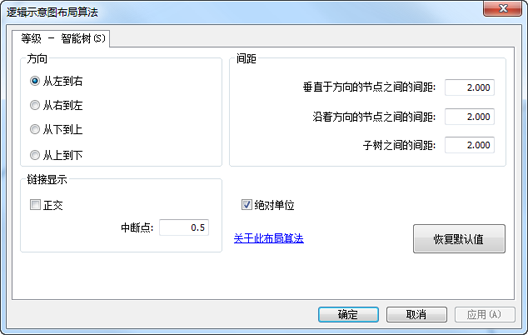
图中的参数值或者是 ArcGIS Schematics 的默认参数值,或者是为活动逻辑示意图关联的逻辑示意图模板特别设置的默认值(该默认值在此逻辑示意图模板的“逻辑示意图数据集编辑器”的布局选项卡中进行设置)。
关于逻辑示意图根结点
“等级 - 智能树”算法将从逻辑示意图根结点(生成智能树的起始位置)处开始计算。可以使用设置逻辑示意图根节点工具  指定此逻辑示意图根结点。如果未指定逻辑示意图根结点,算法会自动将其中一个逻辑示意图结点视为根结点。
指定此逻辑示意图根结点。如果未指定逻辑示意图根结点,算法会自动将其中一个逻辑示意图结点视为根结点。
方向选项
“方向”选项用来确定智能树的方向。
- 如果选择从左到右,则智能树将从位于左侧的根结点开始,并在右侧结束(如下图 1.1 所示)。除非在与活动逻辑示意图关联的逻辑示意图模板上指定了其他选项,否则该选项为默认选项。
- 如果选择从右到左,则智能树将从位于右侧的根结点开始,并在左侧结束(如下图 1.2 所示)。
- 选择从下到上,使智能树从位于底部的根结点开始,并在顶部结束(如下图 1.3 所示)。
- 选择从上到下,使智能树从位于顶部的根结点开始,并在底部结束(如下图 1.4 所示)。

链接显示参数
“链接显示”参数可指定沿逻辑示意图链接添加折点的位置。
- 输入介于 0 和 1 之间的数字可定义逻辑示意图链接最后一条线段上中断点的相对位置。除非为与活动逻辑示意图相关的逻辑示意图模板指定了其他值,否则默认值为 0.5。
如果中断点值为 0,则此线段的长度最长并以直角形式显示。如果中断点值为 1,则此线段不存在,从而使每条链接直接与两个末端结点相连,而没有中间过渡点。下面的图 2.1 至图 2.6 显示的是使用不同的中断点值获得的“智能树”布局算法结果。
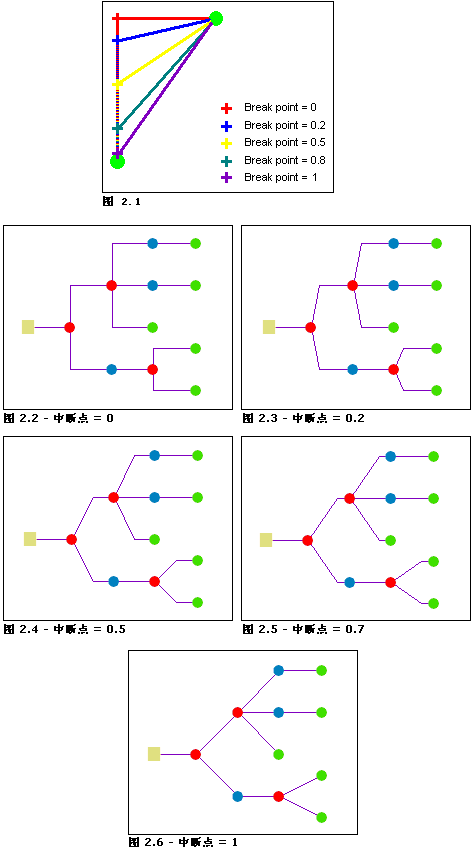
- 选中正交复选框可显示成直角的逻辑示意图链接。除非为与活动逻辑示意图相关的逻辑示意图模板专门选中此选项,否则在默认情况下,未选中此复选框。
下面的图 2.7 至图 2.12 显示的是分别在选中或取消选中正交复选框的情况下使用不同中断点值时的逻辑示意图链接。
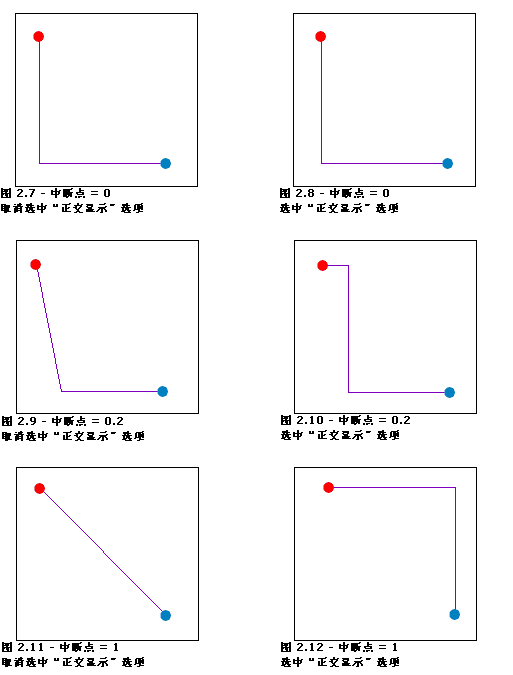
间距参数
“间距”参数可确定各结构级别与指定级别中逻辑示意图结点之间距离的计算方式。这些参数的单位取决于绝对单位复选框。
- 垂直于方向的结点之间的间距参数可确定垂直于智能树方向显示并属于同一子树级别的逻辑示意图结点间距。
以下各图显示的是当绝对单位复选框处于取消选中状态时使用不同参数值获得的“智能树”结果:垂直于方向的节点之间的间距 = 2(图 3.1),垂直于方向的节点之间的间距 = 3(图 3.2),垂直于方向的节点之间的间距 = 5(图 3.3)。
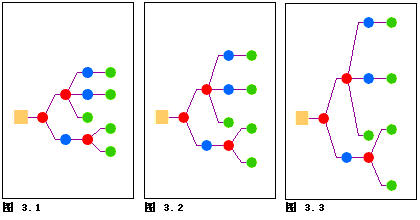
- 沿着方向的结点之间的间距参数确定沿智能树方向显示的逻辑示意图结点之间的间距。
以下各图显示的是当绝对单位复选框处于取消选中状态时使用不同参数值获得的“智能树”结果:沿着方向的节点之间的间距 = 2(图 3.4),沿着方向的节点之间的间距 = 3(图 3.5),沿着方向的节点之间的间距 = 5(图 3.6)。
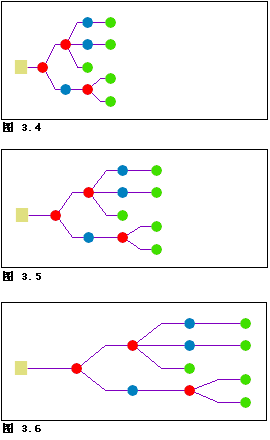
- 增大子树之间的间距参数值可扩大两个相邻子树之间的间距。这将影响垂直于智能树方向显示并属于不同子树的逻辑示意图结点之间的间距。
以下各图显示的是当绝对单位复选框处于取消选中状态时使用不同参数值获得的“智能树”结果:子树之间的间距 = 2(图 3.7),子树之间的间距 = 4(图 3.8),子树之间的间距 = 6(图 3.9)。
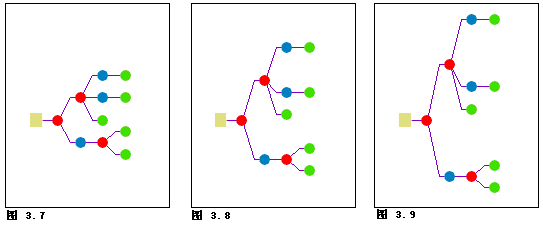
绝对单位复选框
默认情况下,“间距”参数值将解释为逻辑示意图属性 对话框的 XY 坐标系选项卡上指定的坐标系所确定的绝对单位(选中绝对单位)。如果要使用参照当前符号(用于表示逻辑示意图中的逻辑示意图结点)的平均大小的相对单位来解释这些参数值,请取消选中绝对单位复选框。例如,在这种情况下,如果“沿着方向的结点之间的间距”参数值为 2,则 (n) 和 (n+1) 级别中两个结点的距离为并排放置的两个符号的平均大小。
恢复默认值按钮
单击恢复默认值按钮可将所有“智能树”参数重置为默认值。恢复的值要么是 ArcGIS Schematics 的默认参数值,要么是为活动逻辑示意图关联的逻辑示意图模板特别设置的默认值(该默认值在此逻辑示意图模板的“逻辑示意图数据集编辑器”的布局选项卡中进行设置)。